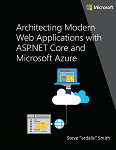Azure 的开发过程
“凭借云,个体和小型企业可轻松无忧地立即建立企业级服务。”
\- Roy Stephan
愿景
使用 Visual Studio、dotnet CLI、Visual Studio Code 或所选用的编辑器,按照自己喜欢的方式开发出设计优良的 ASP .NET Core 应用程序。
ASP.NET Core 应用的开发环境
开发工具选择:IDE 或编辑器
无论你更青睐内容丰富、功能强大的 IDE 还是灵活轻量的编辑器,Microsoft 都可为你提供用于开发 ASP.NET Core 应用程序的工具。
Visual Studio 2022。 Visual Studio 2022 是用于开发适用于 ASP.NET Core 的应用程序的同类最佳 IDE。 它提供了多种可提高开发人员生产率的功能。 可以使用它来开发应用程序,然后分析其性能和其他特征。 借助集成的调试程序,你可以暂停代码执行,并在运行时在代码中来回切换。 它支持热重新加载,使你能够从中断的地方继续使用应用,即使在更改代码后,也无需重启应用。 借助内置的测试运行程序,你可以组织测试及其结果,甚至可以在编写代码时执行实时单元测试。 使用 Live Share,可以与其他开发人员进行实时协作,并通过网络无缝共享代码会话。 准备就绪后,Visual Studio 包括了将应用程序发布到 Azure 所需的所有内容或任何可托管它的位置。
Visual Studio Code 和 dotnet CLI(适用于 Mac、Linux 和 Windows 的跨平台工具)。 如果更青睐支持任何开发语言的轻量级跨平台编辑器,可以使用 Microsoft Visual Studio Code 和 the dotnet CLI。 这些产品提供简单但可靠的体验,可以简化开发人员工作流。 此外,Visual Studio Code 支持适用于 C# 和 Web 开发的扩展,在该编辑器内提供智能感知和快捷任务。
Azure 托管型 ASP.NET Core 应用的开发工作流
应用程序开发生命周期始于每位开发人员的计算机,开发人员使用其首选语言对应用进行编码和本地测试。 开发人员可选择其青睐的源代码管理系统,并可使用生成服务器或基于内置 Azure 功能配置持续集成 (CI) 和/或持续交付/部署 (CD)。
若要开始使用 CI/CD 开发 ASP.NET Core 应用程序,可使用 Azure DevOps Services 或组织自身的 Team Foundation Server (TFS)。 GitHub Actions 为代码托管在 GitHub 上的应用提供了另一种可轻松构建应用并将其部署到 Azure 的选项。
初始设置
若要为应用创建发布管道,需要具备源代码管理中的应用程序代码。 设置一个本地存储库,并将其连接到团队项目中的远程存储库。 请按照以下说明执行操作:
创建要在其中部署应用程序的 Azure 应用服务。 转至 Azure 门户上的“应用服务”选项卡,创建一个 Web 应用。 单击“+添加”,选择 Web 应用模板,单击“创建”并提供名称或其他详细信息。 该 Web 应用可通过 {name}.azurewebsites.net 进行访问。
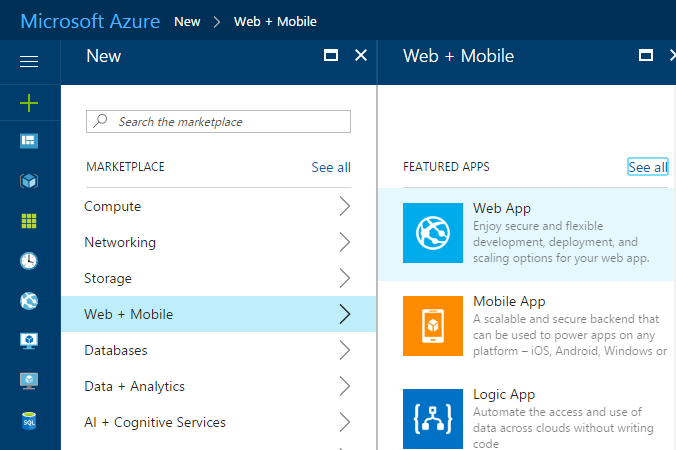
图 10-1. 在 Azure 门户中创建新的 Azure 应用服务 Web 应用。
无论新代码何时提交至项目的源代码管理存储库,CI 生成过程均会执行自动生成。 由此过程你可获得即时反馈,知悉代码已生成(且理想情况下可通过自动测试),并且或许可进行部署。 此 CI 生成将生成一个 Web 部署包项目,并将其发布,以供 CD 进程使用。
请务必启用持续集成,从而使得无论何时团队成员提交新代码,系统均可将生成排队。 测试该生成,并验证其是否生成 Web 部署包作为其中一个项目。
生成成功后,CD 过程会将 CI 生成结果部署到 Azure Web 应用。 若要配置此步骤,请创建并配置一个版本,该版本将部署到 Azure 应用服务。
配置 CI/CD 管道后,即可更新 Web 应用,并将更新提交至源代码管理以进行部署。
开发 Azure 托管型 ASP.NET Core 应用程序的工作流
配置 Azure 帐户和 CI/CD 过程后,即可轻松开发 Azure 托管的 ASP.NET Core 应用程序。 生成 ASP.NET Core 应用并将其托管在 Azure 应用服务作为 Web 应用时,通常会采用以下基本步骤,如图 10-2 所示。
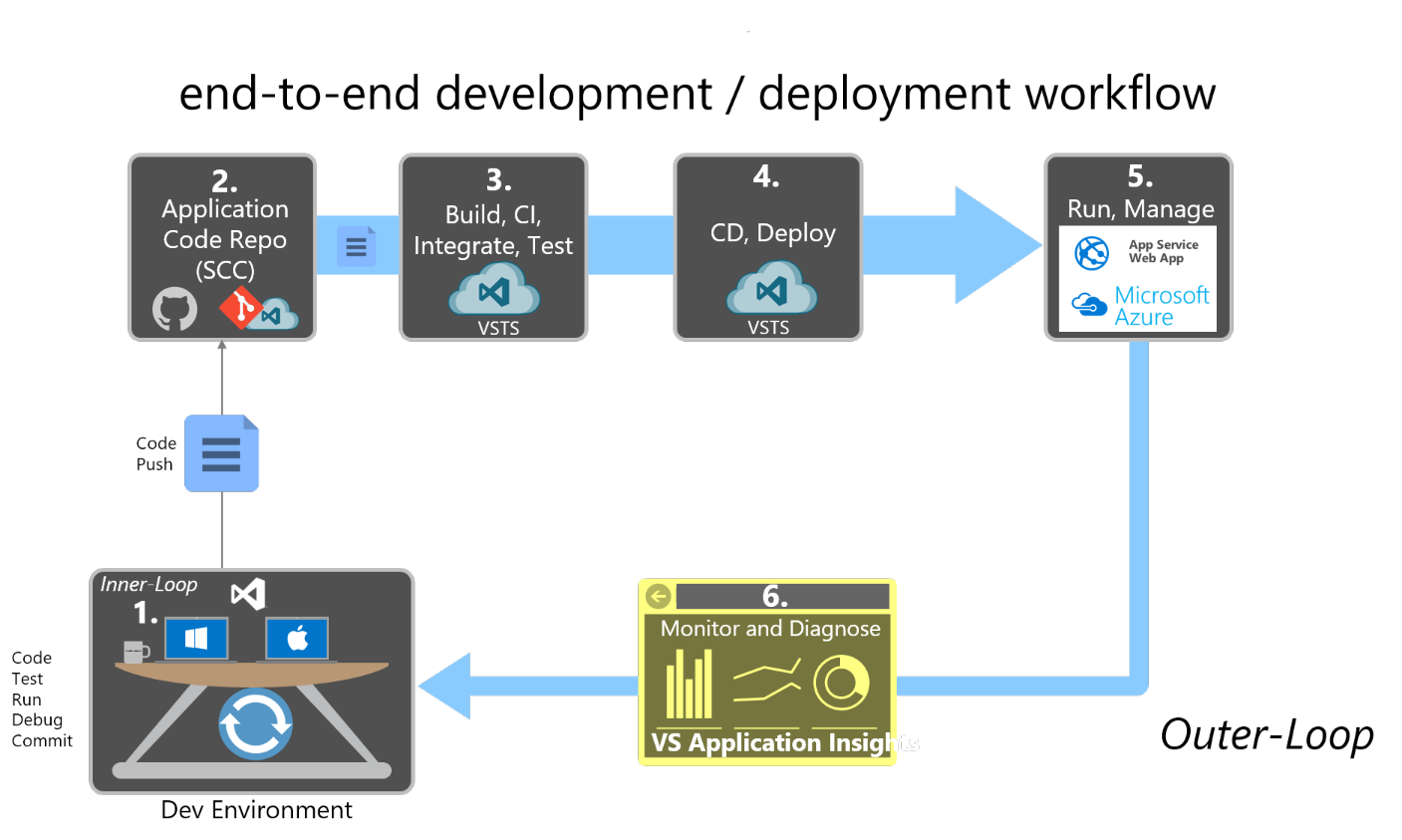
图 10-2. 构建 ASP.NET Core 应用以及将应用于托管于 Azure 的分步工作流
步骤 1。 本地开发环境内循环
开发要部署到 Azure 的 ASP.NET Core 应用程序与开发其他程序并无不同。 使用惯用的本地开发环境,无论是 Visual Studio 2019、dotnet CLI、Visual Studio Code 还是个人首选的编辑器。 在准备将更改推送到共享源代码存储库前,可以编写代码、运行并调试更改、运行自动测试以及本地提交到源代码管理。
步骤 2。 应用程序代码存储库
无论何时准备与团队共享代码,均应将更改从本地源存储库中推送到团队共享源存储库。 如果一直在自定义分支中工作,此步骤通常涉及将代码合并到共享分支中(或许通过拉取请求方式)。
步骤 3。 生成服务器:持续集成。 生成、测试、打包
向共享应用程序代码存储库进行新的提交时,生成服务器上会触发新的生成。 作为 CI 过程的一部分,该生成应充分编译应用程序,并运行自动测试以确定一切正常。 CI 过程的最终结果应是已可部署的打包版 Web 应用。
步骤 4。 生成服务器:持续交付
生成成功后,CD 过程将选取产生的生成项目。 此过程将包括一个 Web 部署包。 生成服务器将此包部署到 Azure 应用服务,使用新创建的服务替换任何现有服务。 通常该步骤面向过渡环境,但是部分应用程序通过 CD 过程直接部署到生产。
步骤 5。 Azure 应用服务 Web 应用
部署后,ASP.NET Core 应用程序在 Azure 应用服务 Web 应用的上下文运行。 可使用 Azure 门户监视以及进一步配置该 Web 应用。
步骤 6。 生产监视和诊断
该 Web 应用运行时,可监视该应用程序的运行状况,并收集诊断和用户行为数据。 Application Insights 包含于 Visual Studio 中,为 ASP.NET 应用提供自动检测。 它可提供有关使用情况、异常、请求、性能和日志的信息。
参考资料
构建 ASP.NET Core 应用并将其部署到 Azure
https://learn.microsoft.com/azure/devops/build-release/apps/aspnet/build-aspnet-core